¿Cómo instalar una ROM en Android?
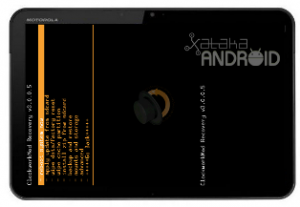 Seguramente a muchos expertos en la materia les parezca una cuestión bastante sencilla, pero todavía nos llegan de vez en cuando bastantes consultas sobre cómo instalar una ROM en nuestro Android. Vamos a hacer una entrada explicativa, no enfocada a ningún terminal en concreto (ya que puede haber diferencias) y esperemos que todas las dudas queden resueltas.
Seguramente a muchos expertos en la materia les parezca una cuestión bastante sencilla, pero todavía nos llegan de vez en cuando bastantes consultas sobre cómo instalar una ROM en nuestro Android. Vamos a hacer una entrada explicativa, no enfocada a ningún terminal en concreto (ya que puede haber diferencias) y esperemos que todas las dudas queden resueltas.
Lo primero, root
Para poder instalar una ROM lo primero que se necesita es tener acceso root en el terminal. La forma de lograr este acceso de superusuario difiere de un terminal a otro. Lo mejor es buscar el método en HTCMania o en XDA Developers para nuestro terminal en concreto.
El acceso root es necesario ya que vamos a hacer modificaciones sustanciales en nuestro terminal, y por tanto necesitamos un acceso privilegiado. Los fabricantes no quieren, en principio, que cualquiera sin conocimientos pueda trastear con el terminal, y por eso hay que usar métodos de terceros para obtener este acceso.
Cambiar el recovery
Lo siguiente que necesitamos para cambiar la ROM es cambiar el recovery. El recovery permite acceder a funciones muy avanzadas del terminal en un arranque paralelo. Mi recomendación personal es ClockWorkMod, uno de los más populares y que funciona en gran número de terminales.
Para instalar este recovery hay que buscar en Google Play ROM Manager e instalar. La versión gratuita es suficiente. Ahora abrimos ROM Manager y desde dentro de esta aplicación podemos instalar la última versión del recovery en cuestión.
Hacer un backup
Con el recovery cambiado, y antes de lanzarnos a instalar la nueva ROM, el siguiente paso es hacer un backup, fundamental por si algo sale mal. Tenemos dos tipos de backups que podemos hacer, el de la ROM completa y el de las aplicaciones. Ambos son recomendables.
El backup de todo nuestro Android se hace a través del recovery o, más sencillo, desde el ROM Manager. A este tipo de backups se les denomina Nandroid backup. Desde el ROM Manager le decimos que queremos hacer un backup de la ROM y automáticamente se reinicia en modo recovery y comienza a realizar el backup.
Además de esto yo recomiendo hacer un backup de todas las aplicaciones, y lo mejor para esto es usar Titanium Backup. Con Titanium Backup podemos realizar un backup de todas nuestras aplicaciones y nuestros datos, y es fundamental para restaura todo una vez tengamos la nueva ROM, ya que el móvil estará reseteado completamente.
Si tenemos la versión de pago de Titanium Backup no es necesario hacer el backup de todas las aplicaciones ya que podemos extraer esta información del Nandroid backup que nos hizo ROM Manager. Los cinco euros que cuesta Titanium Backup Pro nos ahorran mucho tiempo.
Instalar la ROM
Una vez tenemos root, recovery y backups, el siguiente paso es instalar la ROM. Por supuesto, lo primero es obtener una ROM para nuestro terminal. Para ello de nuevo recomiendo HTCMania o XDA Developers, ya que hay hilos por cada terminal y podemos leer mucho. La típica pregunta es que cuál es mejor, pero la respuestas es complicada. Depende de lo que estemos buscando: funcionalidades, aspecto, fluidez… cada terminal y cada usuario es un mundo.
Con nuestra ROM descargada la instalación se hace a través del recovery o directamente desde el ROM Manager. Es bastante sencillo y siempre hay que decirle que haga un wipe completo y que limpie la Dalvik Cache. En el ROM Manager pregunta en todo momento, así que es bastante sencillo.
Es importante tener suficiente batería o conectarlo a la red de alimentación, ya que un fallo de batería en el proceso de instalación puede ser peligroso.
El proceso de instalación no dura mucho, y luego se reiniciará nuestro terminal. Este reinicio tarda bastante, así que no os impacientéis, es normal ya que tiene que generar bastante información complementaria. Toca, en esta caso, esperar.
En algunas ROMs se nos pide que instalemos de forma separada las aplicaciones de Google, ya que por temas legales no las integran en la propia ROM. En este caso deberemos instalar la ROM desde el recovery e inmediatamente después las aplicaciones de Google (que habremos descargado en el mismo sitio donde estaba la ROM). Lo mejor es leer detenidamente la documentación de la ROM que queremos instalar.
Restaurar nuestras aplicaciones
Una vez reinicie tendremos un terminal como si fuera nuevo, con la configuración de fábrica. Debemos decir nuestra cuenta de Google y yo recomiendo decir que no a la pregunta de si quiere que restauremos las aplicaciones desde Google Play, ya que lo vamos a hacer desde Titanium Backup.
Una vez hecho esto instalamos desde Google Play Titanium Backup y restauramos nuestras aplicaciones y los datos de las mismas. El proceso es más sencillo si tenemos la versión de pago, ya que todo es automático, y en la gratuita hay que aceptar la instalación una a una.
Conclusiones
Una vez hecho esto ya tenemos nuestra nueva ROM con todo exactamente igual que teníamos antes. Ya sólo queda explorar nuestra nueva ROM y disfrutar de sus opciones y su aspecto. La primera vez siempre hay más miedo, más incertidumbre, pero una vez instalas la primera ROM seguro que no es la última.

Deja una respuesta